一、创建vs文件
首先,打开vs,选择如图所示左边的MFC应用。
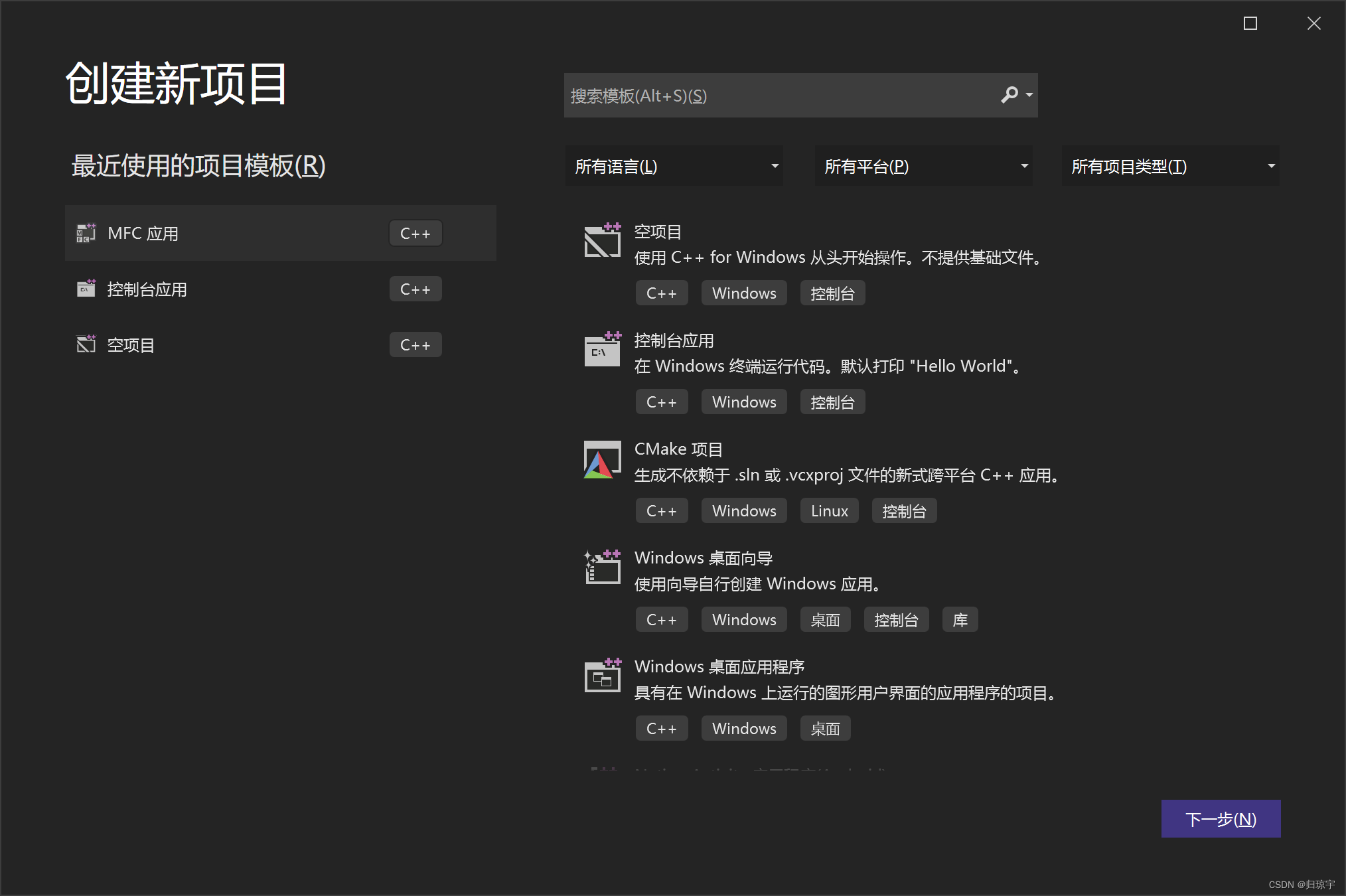
点击创建后,选择应用程序类型为基于对话框,然后点开用户界面功能取消掉关于框,在高级功能内取消打印。
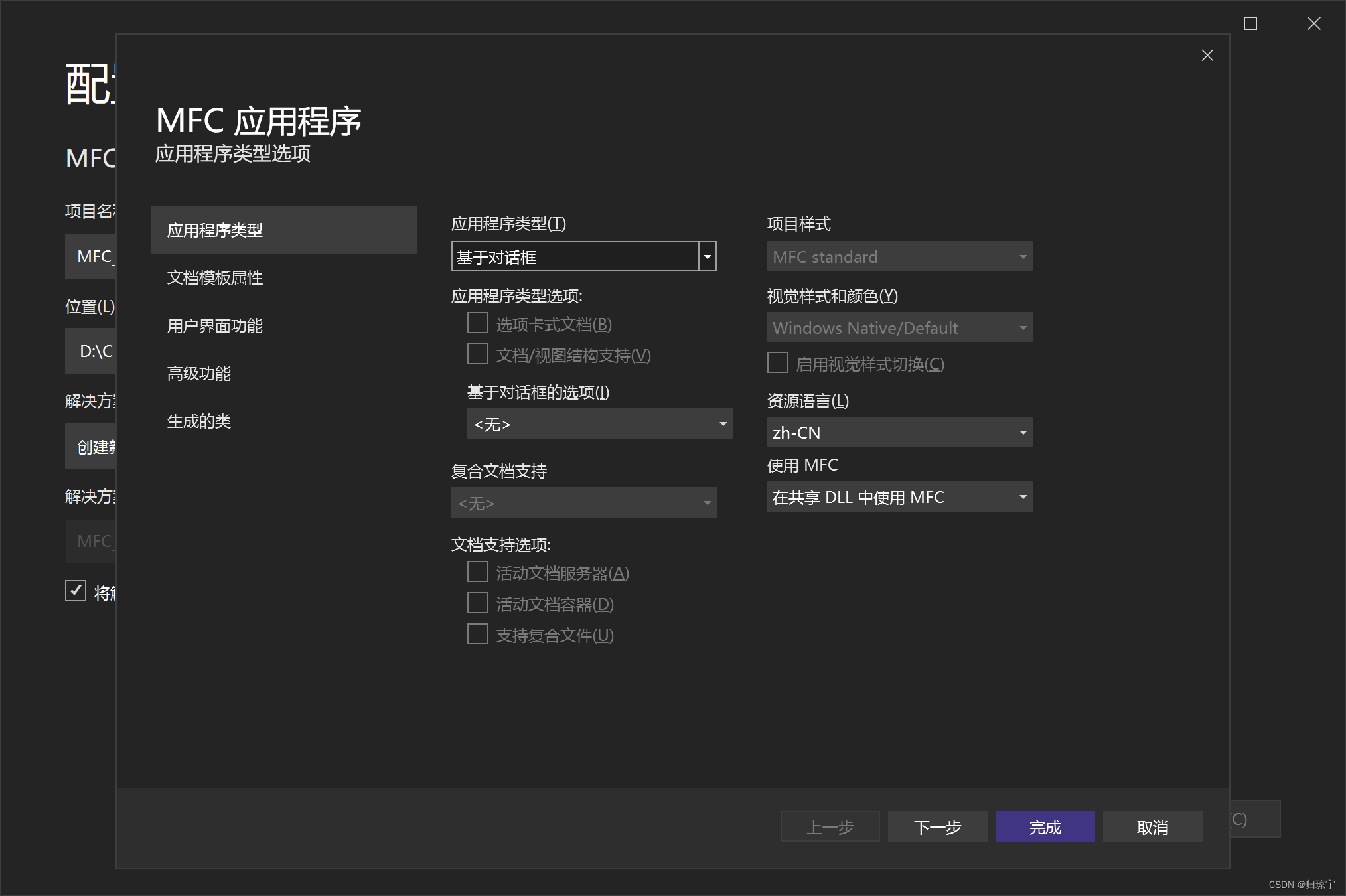
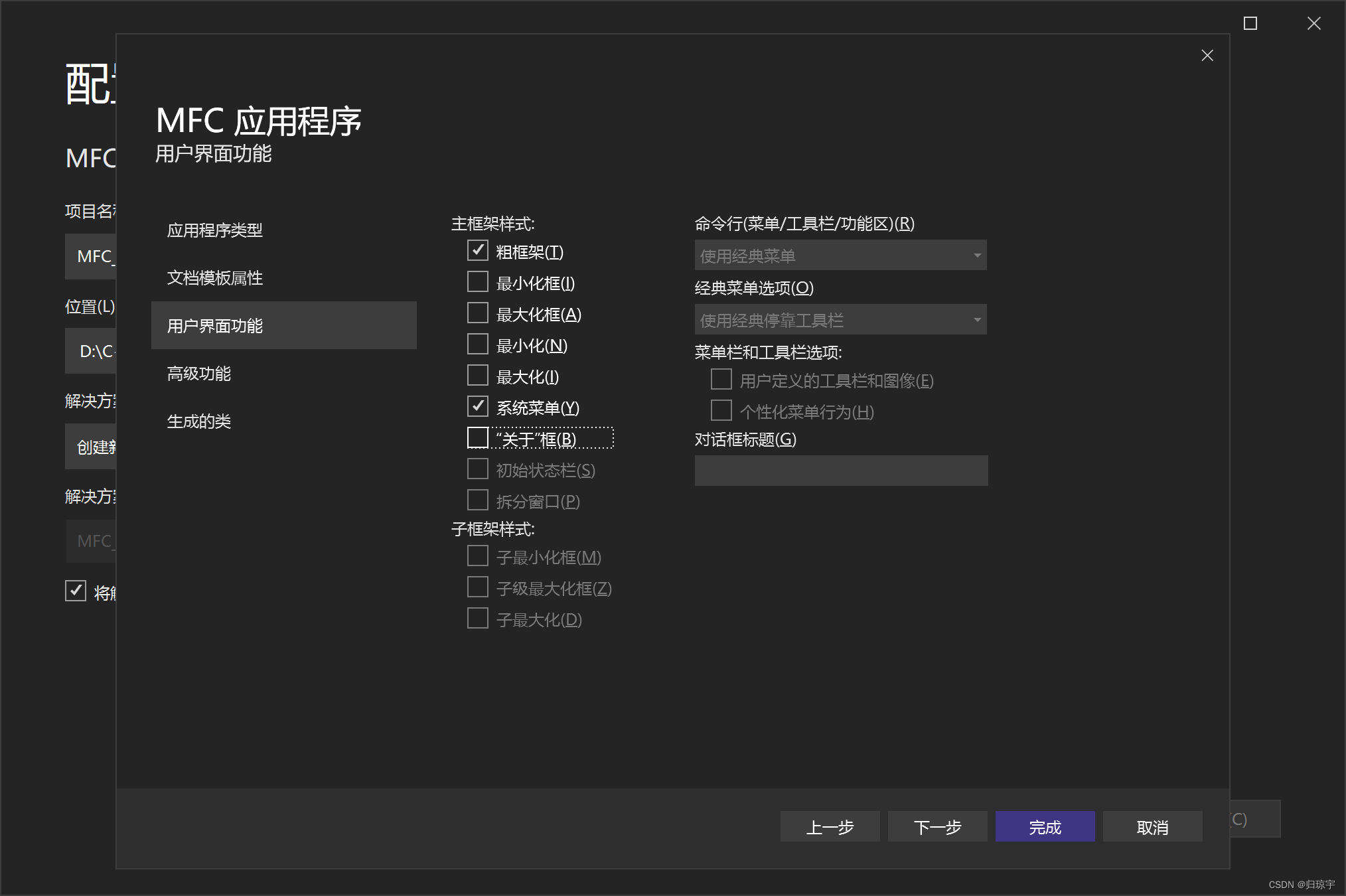
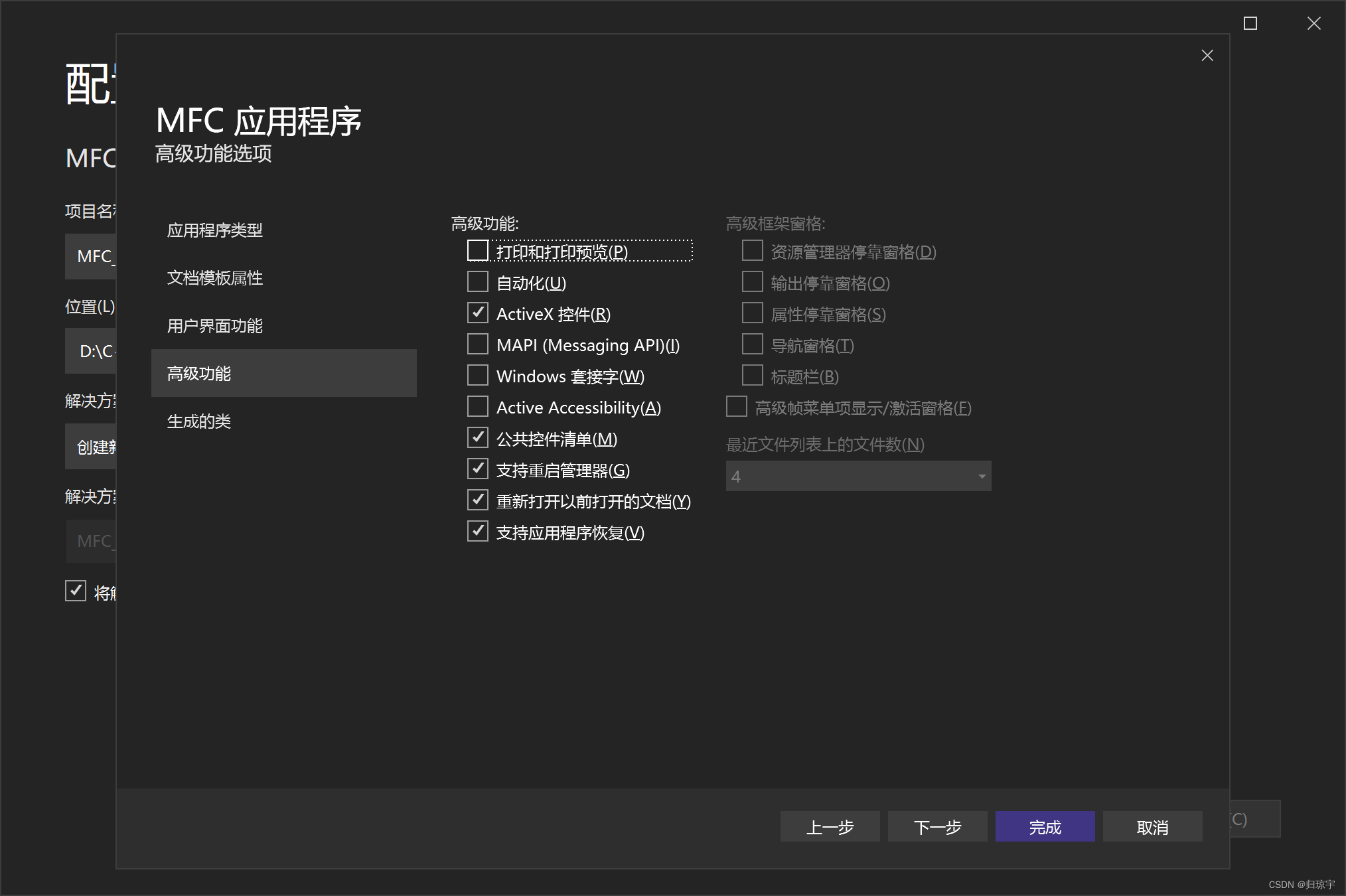
点击完成后来到这个界面。屏幕右侧有“工具箱”。工具箱里面有我们会用到的一些组件。
二、创建计算器界面
我的计算器界面如下哦,也是最后的完成目标。
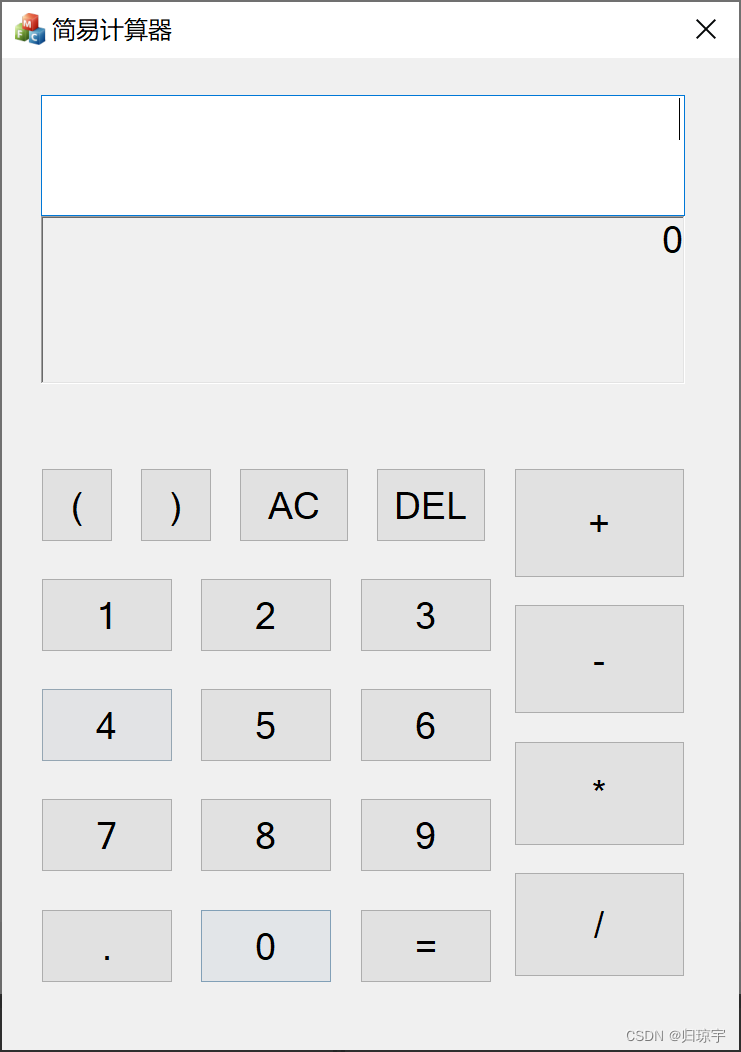
用到的一些工具主要有Edit Control,Static Text,Button。

编排成你喜欢的计算器界面后就可以更改他们的一些属性了。

点击按钮后找到左侧的描述文字,输入数字,以及注意ID(可更改)。我的ID如下:
1对应ID为IDC_BUTTON_1 2对应ID为IDC_BUTTON_2
3对应ID为IDC_BUTTON_3 4对应ID为IDC_BUTTON_4
5对应ID为IDC_BUTTON_5 6对应ID为IDC_BUTTON_6
7对应ID为IDC_BUTTON_7 8对应ID为IDC_BUTTON_8
9对应ID为IDC_BUTTON_9 0对应ID为IDC_BUTTON_0
+对应ID为IDC_BUTTON_ADD - 对应ID为IDC_BUTTON_SUB
* 对应ID为IDC_BUTTON_MUL / 对应ID为IDC_BUTTON_DIV
( 对应ID为IDC_BUTTON_LBRACKET ) 对应ID为IDC_BUTTON_RBRACKET
AC对应ID为IDC_BUTTON_CLEAR DEL对应ID为IDC_BUTTON_DELETE
= 对应ID为IDC_BUTTON_EQUAL . 对应ID为IDC_BUTTON_DOT
并将Edit Control的ID改为IDC_EDIT_EXP,Static Text的ID改为IDC_STATIC_RESULT
ID的更改影响后续的编程。
三。编写按键功能
1、首先编写按键处理函数
双击button,来到了MFC_CalculatorDlg,cpp文件里面。找个位置编写按键处理函数。
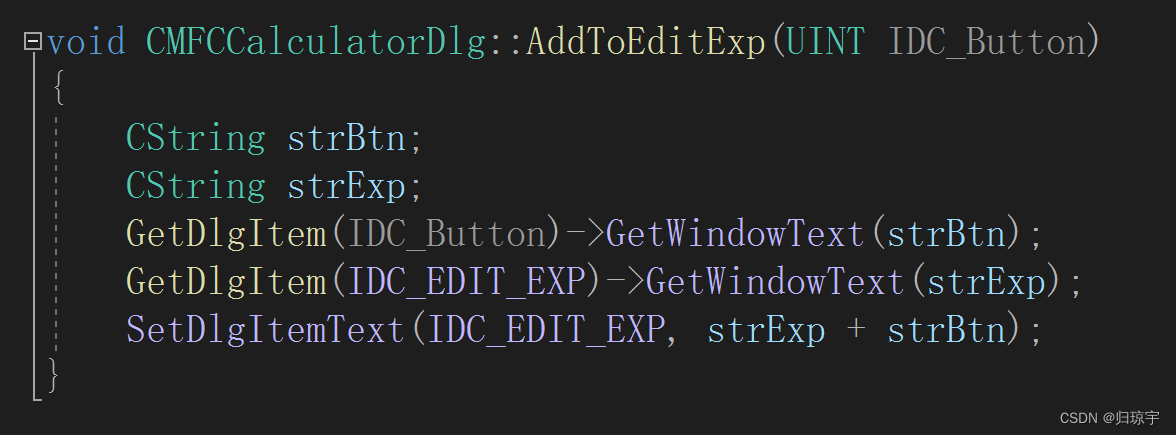
2、非特殊键的编写

挨个在对应的button里编写AddToEditExp(ID);如图所示。
以上方法用于左括号,右括号,加减乘除,0—9,小数点的编写。
3、特殊键的编写
一共有20个button,其中非特殊键有17个,剩下的特殊件有AC(归零)、DEL(删除)、=(等于)。
1)、归零按键编写
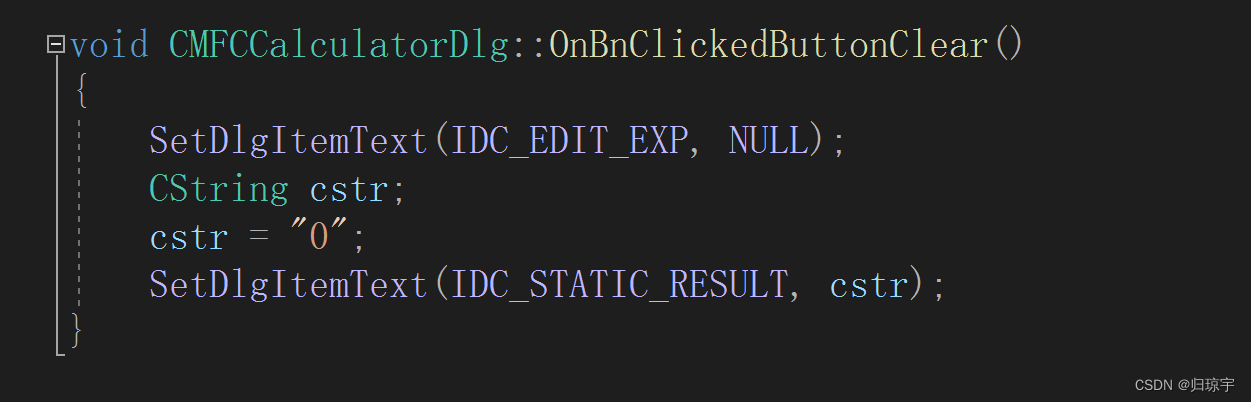
2)、删除按键编写

3)、等于按键编写

四、运算函数
1、Calculator.cpp文件

右击源文件添加类Calculator.cpp,添加完后开始编写
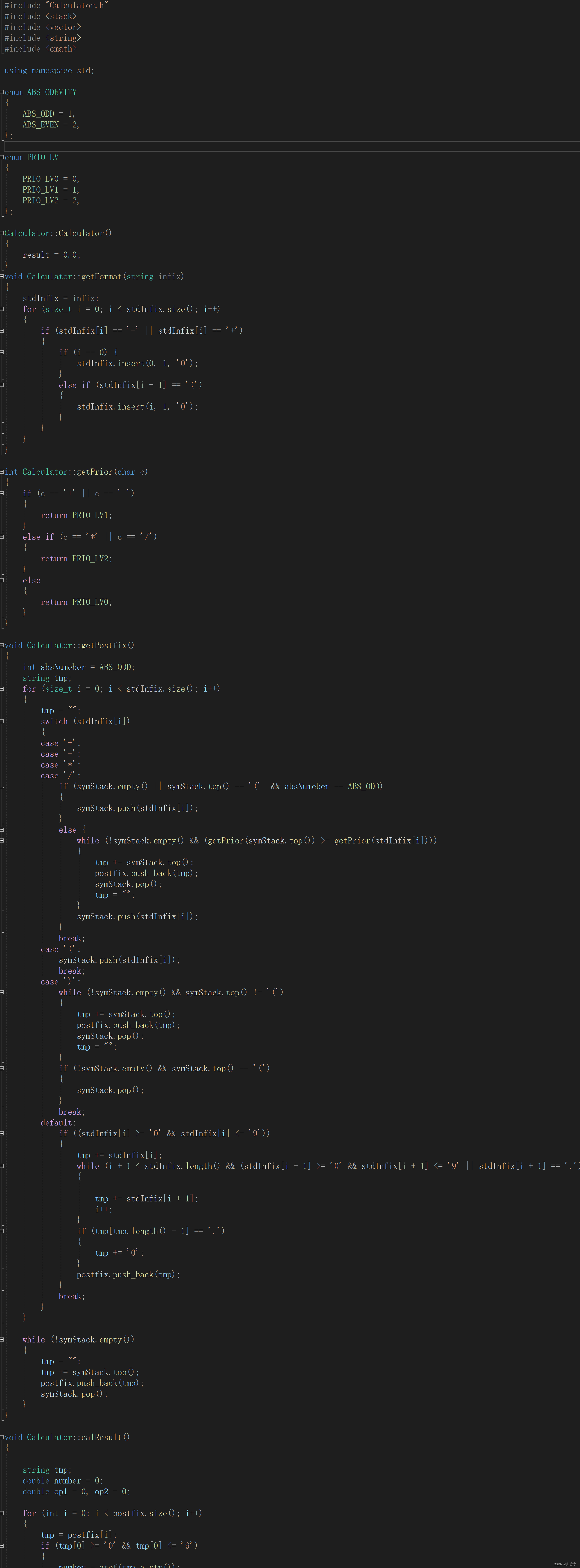
2、Calculator.h头文件的编写
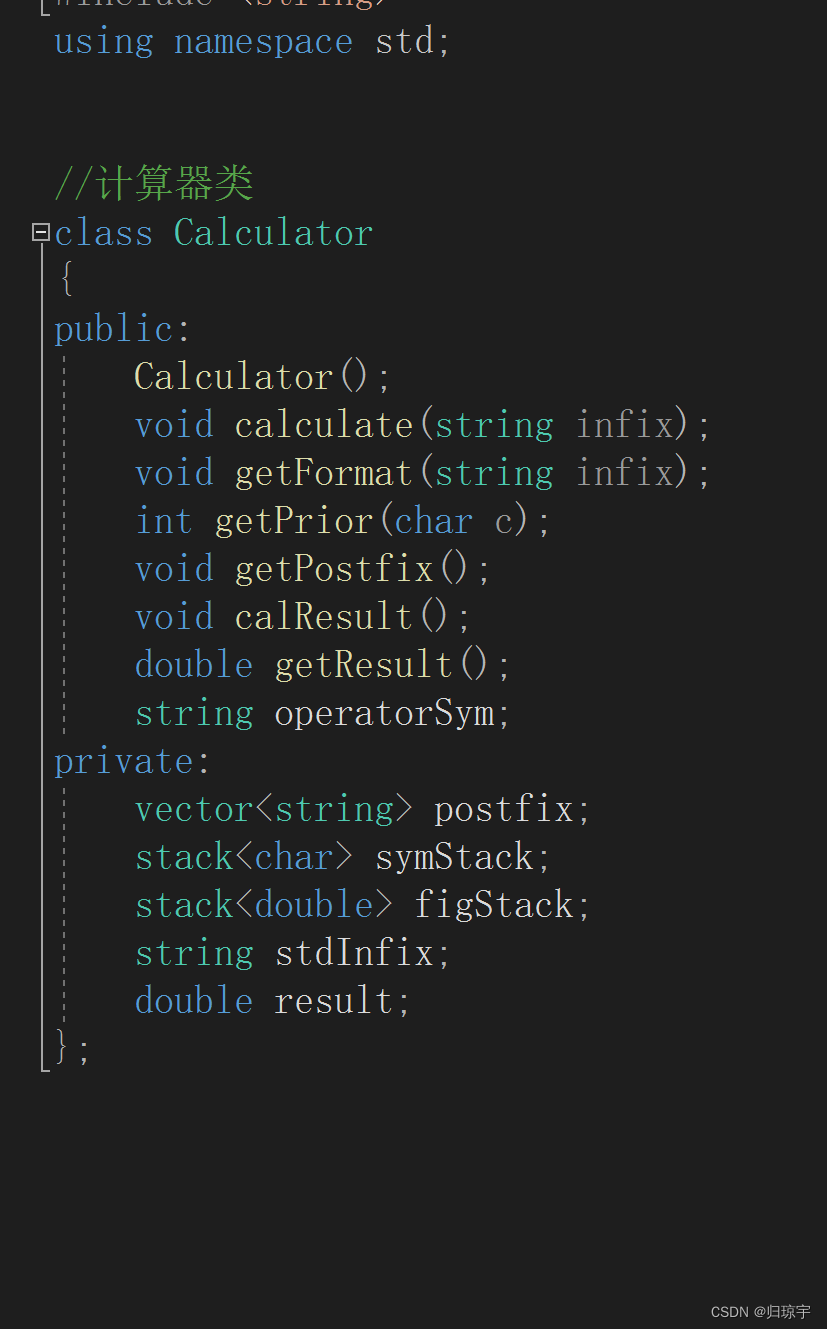
五、基本运算
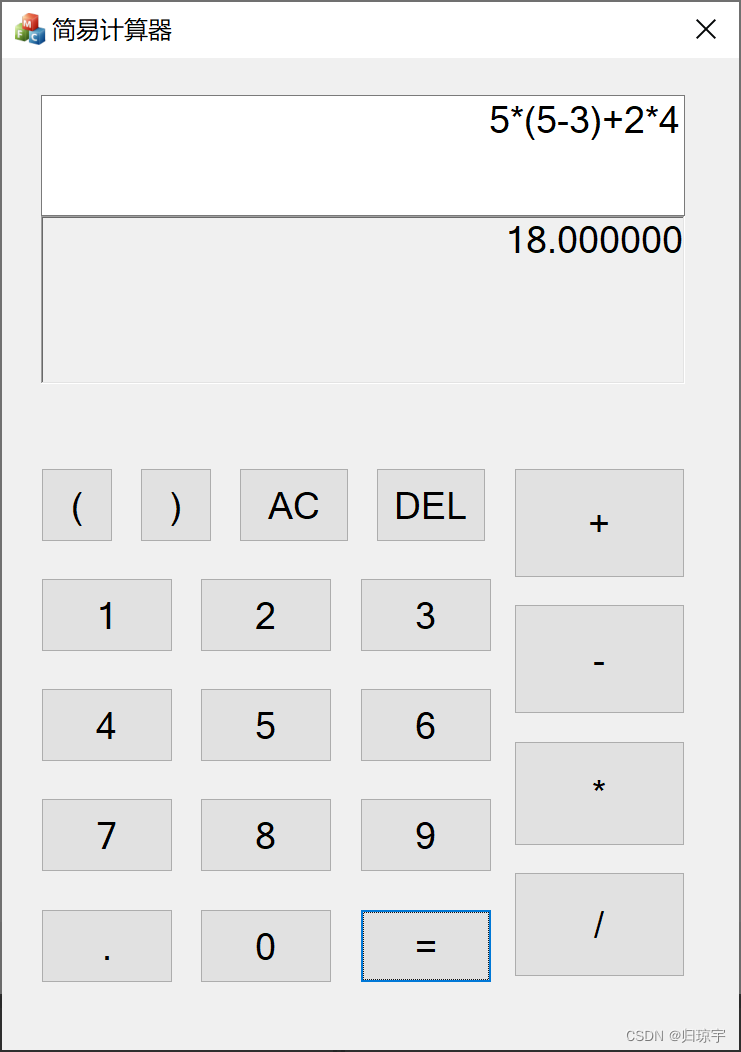
如果想要源代码可以直接向我要





















 6776
6776











 被折叠的 条评论
为什么被折叠?
被折叠的 条评论
为什么被折叠?








